Kuidas lubada Commander Google Chrome'is (kiirkäsud)
Siin on, kuidas saate Commanderi Google Chrome'is lubada (kiirkäsud)
Google Chrome saab uue funktsiooni. Nimega "Commander" rakendab see liidest kiirkäskude sisestamiseks, mis sarnaneb Vivaldi brauserile (ja klassikalisel Opera 12-l). Siit saate teada, kuidas seda lubada ja kasutada.
Reklaam
Chrome'i Commanderi funktsioon võimaldab teil kiiresti avada spetsiaalse käsuakna, kus on loetletud teie hiljuti külastatud lehed (sirvimisajalugu), järjehoidjate kirjed ja sisseehitatud valikud. Võtmepunkt on siin otsingukast, mis võimaldab teil sisestada otsingutermini ja pääseda kiiresti juurde konkreetsele valikule, järjehoidjale või veebisaidile.
Samuti väärib mainimist, et see uus funktsioon ei asenda hiljuti lisatud Chrome'i toimingud funktsionaalsus, see on hoopis teine asi. Samas sarnaneb see Vivaldi omaga Kiired käsud. Selle kirjutamise seisuga on see saadaval ainult keeles Chrome Canaryja on peidetud lipu taha.
See postitus näitab teile, kuidas lubada Commander Google Chrome'is oma kiirkäskudele juurde pääseda.
Lubage Google Chrome'is Commander
- Avage Google Chrome.
- Tippige või kopeerige ja kleepige aadressiribale järgmine tekst:
chrome://flags/#commander. - Valige Lubatud jaoks komandör liputage rippmenüü abil.
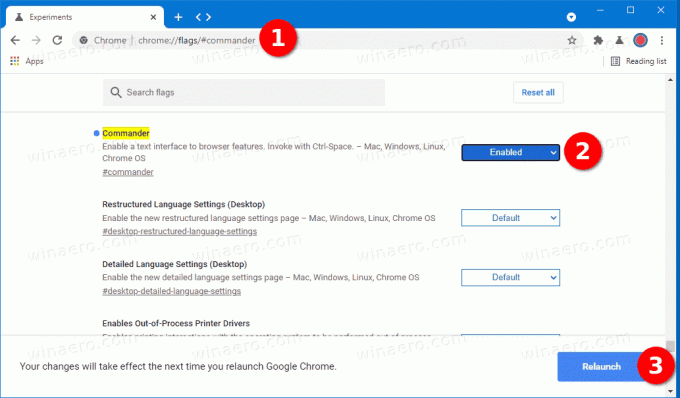
- Taaskäivitage brauser.
Sa oled valmis. Olete Google Chrome'is lubanud funktsiooni Commander.
Pange tähele, et see on eksperimentaalne funktsioon ja pooleliolev töö. Sellised funktsioonid võivad, kuid ei pruugi jõuda brauseri stabiilse versioonini. Mingil hetkel võib Google otsustada selle loobuda ja seda ei pruugita üldse avaldada. Olen Chrome'is Commanderi edukalt lubanud Kanaar versioon 91.0.4434.0.
Kui olete Google Chrome'is Commanderi lubanud, saate seda kasutada järgmiselt.
Kuidas kasutada Commanderit Google Chrome'is
- Avage Google Chrome.
- Vajutage Ctrl + Kosmos Commanderi avamiseks klaviatuuril.
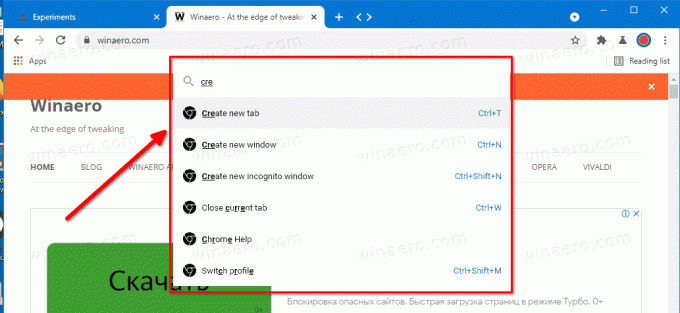
- Alustage funktsiooni nime, lehe pealkirja või järjehoidja sisestamist.
- See moodustab kohese otsingutulemuse, nii et saate mõne klahvivajutusega soovitud toimingu sooritada.
- Vajutades Ctrl + Kosmos veel üks kord sulgeb otsingukasti.
Commander annab teile kohese juurdepääsu kõikidele brauseris saadaolevatele käskudele. Saate avada uue vahelehe, akna, salvestada avatud lehe faili – iga vajaliku funktsiooni leiate, kui tippige selle nimest paar tähte. Lisaks on see integreeritud Google Docsiga ja võimaldab teil luua otse uue dokumendi või arvutustabeli. Mõnel neist pole kiirklahvi määratud, seega on see ka mugav viis brauseri sellise funktsiooni kasutamiseks.
Commander on üks parimaid täiendusi, mille brauser sai. Ilmselt tervitavad seda paljud.
Toetage meid
Winaero loodab suuresti teie toetusele. Saate aidata saidil pakkuda teile huvitavat ja kasulikku sisu ja tarkvara, kasutades järgmisi valikuid.
Kui teile see artikkel meeldib, jagage seda allolevate nuppude abil. See ei võta teilt palju, kuid aitab meil kasvada. Tänan toetuse eest!
Reklaam
Autor: Sergei Tkatšenko
Sergei Tkachenko on Venemaalt pärit tarkvaraarendaja, kes alustas Winaeroga juba 2011. aastal. Selles ajaveebis kirjutab Sergei kõigest, mis on seotud Microsofti, Windowsi ja populaarse tarkvaraga. Jälgi teda Telegramm, Twitter, ja Youtube. Vaadake kõiki Sergei Tkachenko postitusi

